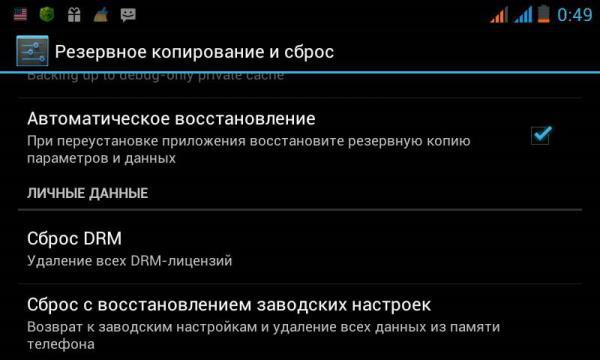Bagaimana cara membuka kunci tablet jika saya lupa pola atau tulisan "Terlalu banyak upaya untuk memasukkan kunci grafis" muncul?
Jika karena alasan tertentu Anda tidak bisa masuk tombol grafis atau tablet memberitahu Anda bahwa upaya kata sandi telah habis, jangan buru-buru kesal. Tentang cara mengatasi masalah ini dengan melakukan serangkaian tindakan, sekarang kami memberi tahu.
Ini dilakukan dengan menggunakan metode hard reset atau hard reset (hard reset).
Dia akan mengembalikan tablet ke pengaturan dasar, yang berarti bahwa data Anda di tablet tidak akan disimpan.
Pertama, lepaskan kartu memori Android dan kartu SIM dari perangkat, lalu matikan. Kami dihadapkan dengan tugas masuk ke menu sistem. Kita perlu memahami kombinasi tombol mana yang memungkinkan kita melakukan ini.
Setiap tablet dapat memiliki sendiri. Pertama, perhatikan berapa banyak tombol yang dilengkapi dengan perangkat Anda. Jika ada beberapa dari mereka, Anda beruntung, karena akan ada beberapa kemungkinan kombinasi.
Kami menawarkan beberapa contoh:
- penurunan volume dan tombol daya;
- peningkatan suara dan tombol power;
- tombol Beranda di bagian bawah layar dan tombol daya;
- menambah suara, mengurangi suara dan tombol daya;
- menambah suara, mengurangi suara, tombol home dan power;
- rumah, pengurangan suara dan tombol power;
- rumah, tambah suara dan tombol daya;
- tombol home dan power;
Atau, Anda dapat mencoba kombinasi yang tidak termasuk tombol Daya.
Setelah Anda berhasil menemukan kombinasi yang tepat, silakan tulis tentang itu di komentar, yang menunjukkan nama tablet.
Jika Anda berhasil masuk ke menu sistem:
Jadi, tombol yang diperlukan bekerja, sebuah menu muncul di depan Anda Sistem Android pemulihan, di mana Anda akan melihat barang-barang berikut:
- sistem reboot sekarang;
- berlaku pembaruan dari sdcard;
- terapkan pembaruan dari cache;
- menghapus data / reset pabrik;
- menghapus partisi cache;
- data pengguna cadangan;
- mengembalikan data pengguna.
Pada beberapa model, Anda awalnya akan melihat menu mini di mana Anda harus memilih Mode pemulihan , hanya setelah itu yang utama akan muncul Pemulihan Sistem Android
Dengan menggunakan tombol penyesuaian suara, lanjutkan ke baris menghapus data / reset pabrik dan membuatnya aktif dengan menekan tombol Home. Setelah langkah-langkah ini, perangkat mengirim Anda ke menu lain di mana Anda harus menghentikan pilihan Anda di telepon "Ya - hapus semua data pengguna" dan nyalakan dengan analogi dengan paragraf sebelumnya. Tablet Anda akan mulai dengan tidak lebih dari reboot. Inilah yang kami cari. Jika menu muncul lagi Android pemulihan sistem lalu pilih jalurnya sistem reboot sekarang. Mulai saat ini, perangkat mulai memuat, jadi Anda hanya perlu menunggu.
Ada situasi tanpa harapandi mana itu direkomendasikan atau, dengan kata lain, Hard reset (hard reset - hard reset, ind.). Tetapi tidak semua orang berhasil, karena berbagai alasan. Setelah membaca publikasi ini, Anda akan tahu dan mengerti cara mengatur ulang tablet ke pengaturan pabrik.
Menyetel ulang perangkat ke pengaturan pabrik disebut proses reset. perangkat seluler di negara di mana ia jatuh ke tangan pembeli ketika membeli pada titik komersial (yaitu, dengan kondisi teknis pabrik).
Ternyata dengan menghapus semua data yang dimasukkan oleh pengguna - kontak, SMS, utilitas yang diinstal, foto, file audio, semua jenis pengaturan (akun, surat) dan hal-hal lainnya. Tapi ini versinya sistem operasi Android, sebagai suatu peraturan, tidak mundur.
Kadang-kadang prosedur "kembali" ini juga disebut pengaturan "kembalikan".
Kapan kita membutuhkan Hard reset?
Terkadang Anda perlu mengembalikan pengaturan pada tablet. Misalnya, jika Anda memutuskan untuk menjualnya atau menyumbangkannya secara gratis. Kepada siapa pun.
PENTING! Untuk menghapus kartu memori tanpa kemungkinan pemulihan file yang dihapus, Anda perlu menggunakan utilitas teknologi khusus.
Dalam kasus lain, Anda perlu "memulihkan" tablet untuk "penanganan" sampah "apa pun yang akan terjadi sistem Android (atau lainnya) selama bertahun-tahun penggunaan dan yang merupakan alasan untuk penghentian kerja atau pembekuan.
Dalam kasus ketiga, tetapi tidak secara eksklusif, pengaturan harus dipulihkan ketika tombol grafis "putus" dari ingatannya sendiri. Benar, untuk opsi ini akan menjadi jalan keluar yang ekstrem.
Hal yang perlu diingat sebelum mengatur ulang
PENTING! Baca bagian artikel ini dengan seksama sebelum mengambil langkah pertama (yang tidak dapat diperbaiki) untuk pemulihan.
- Semua file yang dibutuhkan (foto, audio, perpustakaan video, dll.) simpan ke PC. Atau dalam beberapa cara alternatif (terjangkau) untuk membuat cadangan penting;
- Simpan data aplikasi. (Untuk ini, Smart Switch atau program Android cocok. Transfer file"Itu akan menciptakan hak backup tablet menggunakan PC di Windows (untuk Android 4.3+, iOS 4.2.1+) atau Mac (untuk Android 4.3+, iOS 4.2.1+));
- Karena beberapa model perangkat tidak dilengkapi dengan perlindungan reset biaya rendah. Jika dia benar-benar duduk selama prosedur pemulihan, ini akan menyebabkan konsekuensi berbahaya;
- Jika Anda memiliki Android 5.1 atau lebih tinggi di perangkat Anda, Anda harus melakukannya sebelum memulai proses. (Setelah aktivasi berikutnya, permintaan untuk akun sebelumnya diaktifkan). Membuka kunci perangkat tanpa kata sandi hanya dimungkinkan dalam layanan (setelah presentasi dokumen).
Cara mengatur ulang
Empat opsi berbeda diketahui:
- Menggunakan Mode Pemulihan
- Melalui sistem menu "Pengaturan"
- Melalui aplikasi Telepon
- Menggunakan tombol khusus.
Setel ulang pengaturan melalui Pemulihan
Opsi ini cocok untuk mereka yang perangkatnya tidak ingin menanggapi upaya untuk menghidupkan atau menggantung logo yang muncul di startup awal. Anda juga bisa menggunakannya kapan kata sandi yang dilupakan atau bentuk kunci grafik.
Untuk menunjukkan akses ke mode Pemulihan, Anda harus menahan kombinasi tombol tertentu sambil menahan tablet sepenuhnya. Ini bagus untuk model yang berbeda:
- Yang paling umum adalah "Volume Turun" (Volume Turun) + "on" (Daya)
- Saat bekerja dengan LG, prosedur sebelumnya digunakan, tetapi ketika logo ditampilkan, tombol "Daya" harus dilepaskan dan ditekan kembali
- Pada "Samsung", tombol "Power", "Home" dan opsional "Volume Naik" ditekan dan ditahan secara bersamaan
- Jika tidak ada tombol Rumah di Samsung, maka tombol Daya dan Volume Naik dijepit bersama, dan ketika logo muncul, tombol Daya dilepaskan
- Pada beberapa Sony Xperia Anda perlu menekan "Volume Naik" ditambah "Volume Turun" dan di samping "Daya".
Secara umum, opsi berikut digunakan untuk masuk ke mode Pemulihan:
- “Power” dengan “Volume Up” plus “Home”
- Tombol daya "Rumah", rumah "Rumah" bersamaan dengan tombol "Volume Naik"
- Saat menggabungkan tombol Volume Naik dengan tombol Daya
- Tombol Volume Naik dengan tombol Volume Turun.
Bagaimanapun, tombol-tombol ini harus ditahan hingga layar yang diinginkan ditampilkan di layar. menu pemulihan (ini sekitar 5-15 detik).
Berselancar di dalam menu Pemulihan dilakukan dengan tombol volume turun atau kontrol sentuh, seperti biasa. Tekan tombol daya atau tombol menu pada layar sentuh untuk mengonfirmasi pilihan Anda.
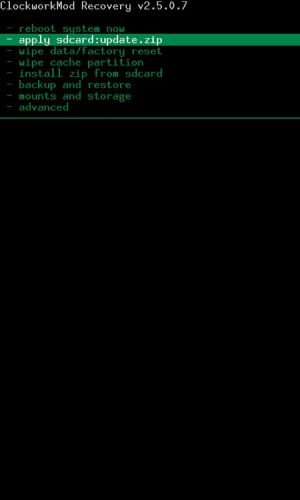
Setelah menemukan bagian "penghapusan data / pengaturan ulang pabrik" (baik "Kosongkan eMMC" atau Kosongkan Flash), Anda perlu mengkliknya dan kemudian mengonfirmasi dengan mengklik "ya". Prosedur penghapusan data akan dimulai, setelah itu kami memilih reboot sistem - “Reboot System Now”.
Kami mereset pengaturan melalui menu
Opsi ini akan berlangsung bagi mereka yang dapat mendekati bagian "Pengaturan" di sistem.
- Langkah pertama. Dalam pengaturan Anda perlu menemukan titik reset. Itu disebut dan terletak dalam berbagai cara:
Untuk perangkat Android Algoritma pencarian 4.0+ adalah sebagai berikut: dari "Menu" pergi ke "Pengaturan", lalu "Kembalikan dan Atur Ulang".
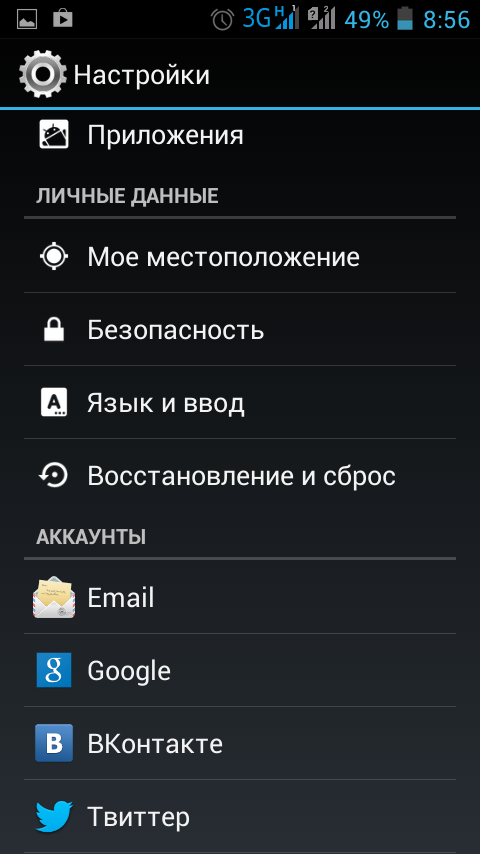
Hal pertama yang harus dilakukan adalah menemukan titik reset, yang dapat dipanggil secara berbeda.
Dengan demikian, untuk Samsung: dari "Menu" pergi ke "Pengaturan (Umum)", lalu ke "Arsipkan dan reset" atau "Arsipkan dan reset", mungkin - "Kerahasiaan".
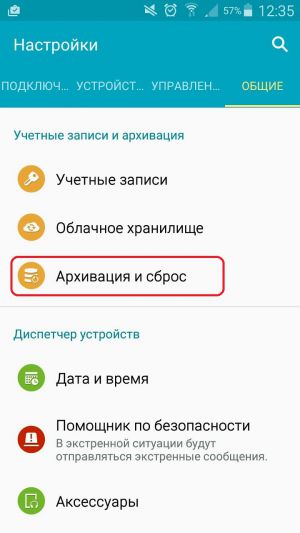
Untuk model Huawei: Pengaturan / Pengaturan Lanjut / Kembalikan dan Atur Ulang.

Jika Anda memiliki model Huawei, lihat di item "Pengaturan" "Pengaturan Lanjut"
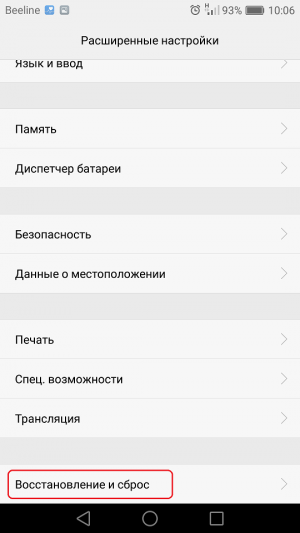
Model Huawei juga ditandai oleh "Pemulihan" dan "Reset"
- Langkah kedua. Dengan demikian, untuk model yang berbeda kami menemukan item "Atur Ulang Pengaturan" atau "Atur Ulang Data" atau "Atur Ulang Perangkat".

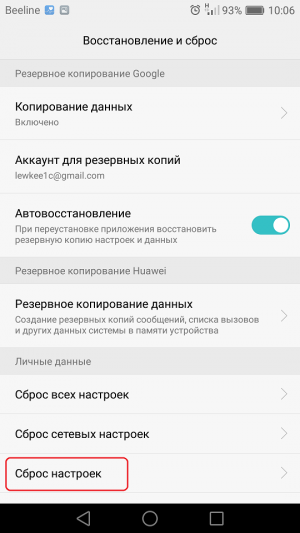

Item "Reset perangkat" untuk mengatur ulang ke pengaturan pabrik
- Langkah ketiga. Setelah memilih reset untuk pengaturan data atau perangkat (lihat langkah sebelumnya), sistem akan memperingatkan Anda tentang penghapusan data yang ada, akun (dengan daftar mereka), dan juga akan meminta konfirmasi tindakan yang dipilih. Menanggapi konfirmasi selanjutnya, sistem akan meminta kembali keinginan Anda. Dan hanya setelah perintah sekunder data akan dihapus dan.
Kami mengatur ulang pengaturan melalui aplikasi telepon
Satu lagi cara paling sederhanadi mana Anda tidak perlu keahlian khusus dalam menemukan titik reset.
Untuk implementasinya, Anda harus pergi ke dialer (aplikasi "telepon") dan menggunakan tombol panggil nomor telepon masukkan salah satu kode:
* 2767 * 3855 # atau * # * # 7780 # * # *, atau * # * # 7378423 # * # *.
Hasilnya akan menjadi awal dari proses reset data. Semua informasi di tablet akan dihapus.
Selain itu, kami mengatakan bahwa ada aplikasi khusus yang disebut "Kode Rahasia", yang memungkinkan pengguna untuk membuka akses ke fungsi rahasia aplikasi yang diinstal, dan juga menyediakan akses ke kode rahasia ke perangkat.
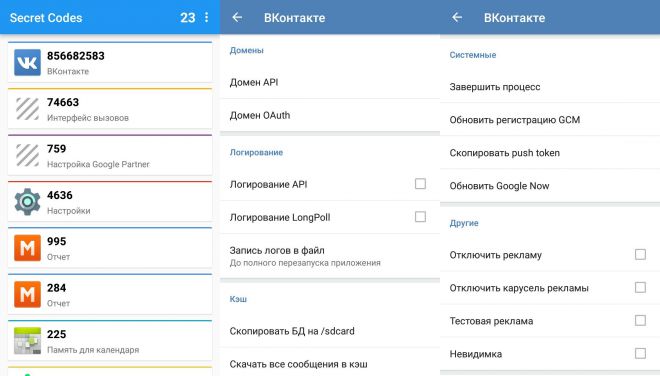
Kembalikan pengaturan dengan tombol khusus
Terkadang masih di perangkat masih ada tombol terpisah untuk reset. Ini dilakukan dalam bentuk lubang kecil, semacam “tusuk gigi”. Paling sering, cukup klik di atasnya dengan benda tipis.
Sekarang Anda tahu cara mengatur pengaturan pabrik pada tablet dan dapat menanganinya sepenuhnya. Jangan lupa untuk menyimpan data Anda sebelum membuat pengaturan pemulihan. Bagikan pengalaman Anda dengan teman-teman Anda di komentar.
Hard Reset dalam terjemahan langsung berarti hard reset. Akses pengguna metode ini sistem reboot dalam berbagai kasus. Pada dasarnya, ketika sistem hang, kunci grafis atau kata sandi dilupakan. Sekarang kita akan mencari cara untuk membuat hard reset pada tablet, tetapi sebelum itu, harus diingat bahwa semua data pribadi dan pengaturan pribadi akan dihancurkan. Benar, ada beberapa jenis tablet (bahkan pada Windows RT), yang menyediakan penyimpanan khusus untuk pengaturan pengguna pribadi. Jadi, di ASUS, ini menyediakan teknologi "Flash Disc" (jangan disamakan dengan flash drive atau memori internal biasa), dan di HP - iPAQ File Store. Sekali lagi, tidak banyak perangkat seperti itu.
Tombol reset dan semua yang berhubungan dengannya
Jadi kamu punya tombol reset di tablet. Bagian terbesar orang menganggapnya sebagai dirinya tombol keras Setel ulang Faktanya, ini tidak benar. Pada dasarnya, aksinya dikurangi menjadi reboot gadget biasa dan sangat jarang diatur ulang ke pengaturan pabrik. Selain itu, yang terakhir tidak dijamin untuk Anda. Sebuah tablet bisa langsung masuk ke mode TEST. Namun demikian, Anda harus menggunakannya jika Anda hanya memiliki tablet gantung atau sebagai cara pertama untuk membantu. Benar, ada halangan kecil. Selama tiga tahun sudah, hampir semua produsen telah meninggalkannya, berdasarkan tidak praktisnya penggunaannya. Tugas dapat dilakukan oleh tombol lain, sehingga penghapusan tombol yang terpisah tidak logis.

Tombol reset selalu di dalam perangkat. Lubang akses 1-1,5 mm disediakan untuk akses ke sana. Ini dilakukan untuk menghindari klik tidak disengaja. Lakukan "Reset" ketika perangkat dihidupkan. Tahan tombol dengan benda tipis (pin, tusuk gigi) selama 2-5 detik.
Cara mengatur ulang tablet ke pengaturan pabrik
Menyetel ulang sangat sederhana dan ketakutan sebagian pengguna yang terkait dengan proses ini tidak jelas. Tidak perlu mempertimbangkan pembuangan hanya dalam hal perbaikan atau pemulihan sistem. Terkadang perlu, misalnya, saat menjual gadget ke pihak ketiga. Mengapa mereka melihat kontak Anda, data jaringan sosial, bahkan permintaan pencarian Google? Mengapa mereka harus dapat memulihkan (walaupun kadang-kadang masih mungkin) data Anda, memiliki akses ke foto pribadi dan korespondensi, dll. Tentu, Anda perlu membuang semuanya kembali ke bentuk aslinya.
Metode Reset:
- Reset langsung dalam sistem - menyediakan perangkat untuk memutar kembali ke pengaturan pabrik atas permintaan pengguna. Dalam hal ini, dimungkinkan untuk memulihkan sistem. Benar, ini tidak mudah, itu memerlukan khusus perangkat lunak dan sebagainya. Masuk perangkat yang berbedaopsi kapak ada dalam parameter atau pengaturan perangkat. Misalnya, di Android 4 di bagian "Pribadi" ada menu " Cadangkan dan dumping. " Di dalamnya ada opsi reset terletak.
- Kode layanan - beberapa tablet memiliki satu set kode khusus. Mereka diciptakan untuk layanan. Biasanya, ini adalah tablet dengan modul GSM dan / atau 3G. Metode itu sendiri adalah peninggalan industri telepon, di mana kode layanan adalah bagian integral dari layanan telepon.
- Hard reset - mengatur ulang tablet dalam mode pemulihan (RECOVERY), itu juga merupakan Hard Reset yang terkenal. Penyetelan ulang dilakukan dalam mode khusus. Diasumsikan bahwa MID tidak lagi memuat sama sekali atau upaya ini gagal.
Instruksi Reset Keras:
Jadi, kami mulai mengatur ulang tablet ke pengaturan pabrik. Kami mengingatkan Anda lagi bahwa semua data akan dihancurkan (oleh karena itu, kami menyarankan Anda untuk menyalinnya terlebih dahulu), dan tablet akan kembali ke titik awal, seolah-olah Anda baru saja membelinya.
Anda tidak harus menggunakan Hard Reset setiap kali. Ada beberapa cara untuk memulai kembali, masuk mode aman dan sebagainya. Untuk yang terakhir, cukup tahan kedua tombol volume segera setelah perangkat mulai boot (layar boot kedua). Ketika ditanya cara me-restart tablet jika membeku, dan tidak realistis untuk melepas baterai, ada juga tombol panas. Tahan tombol daya selama 10 detik, yang akan menghasilkan reboot, apa pun kondisi tablet ini.
Cara membuat Hard Reset di Android: Video
Tanggal publikasi: 05/22/14
Anda dapat menemukan artikel yang bermanfaat
Terima kasih sederhana - klik salah satu tombol media sosial
Komentar
1 2 3
# 24 tim Kibgdia 02/02/2017 23:29
Saya mengutip Andrew:
Halo Pengaturan ulang parameter dapat dilakukan tidak hanya dari menu pemulihan. Jika Anda tidak dapat memasukkan pemulihan, maka atur ulang melalui pengaturan tablet. Masukkan pengaturan. Temukan item "Cadangkan dan Atur Ulang" dan pilih "Atur Ulang Pengaturan" () di dalamnya. Jika opsi ini tidak berhasil, cobalah masuk ke pemulihan dengan menekan tombol Power + volume (-). Saat Anda menahan volume + tablet masuk ke mode firmware. Jika Anda tidak dapat melakukannya sendiri, lebih baik beralih ke orang yang lebih berpengalaman. Saya tidak mungkin dapat membantu dari jarak jauh, karena saya perlu melihat layar (melakukan semuanya secara pribadi), karena pada beberapa model tidak begitu mudah untuk masuk ke menu pemulihan (opsi standar tidak berfungsi). Jika tablet tidak menyala dan Anda ingin memulihkan melalui pemulihan, maka ini tidak akan membantu. Dalam hal ini, Anda biasanya perlu melakukan flash -
Banyak dari Anda yang tertarik dengan cara melakukan hard reset (menghapus data). Dalam panduan ini, kami akan menunjukkan kepada Anda bagaimana Anda dapat mereset pengaturan pabrik di tablet Asus Anda.
Harap perhatikan bahwa instruksi berikut dapat digunakan untuk tablet. seri Asus Transformer dan Asus Memo.
Perlu juga diingat bahwa setelah hard reset, semua data pribadi dengan memori internal Tablet Asus akan dihapus, jadi Anda perlu menyalin file-file penting media eksternalmisalnya Kartu microSD memori atau komputer.
METODE 1: Hard reset pada tablet Asus Anda melalui menu pengaturan
Pergi ke menu Pengaturan dan pilih " Masukpemulihan dan reset". Di bagian bawah, klik opsi " Setel ulang". Tunggu hingga proses reset pabrik selesai.
Beberapa ahli menyarankan untuk mengulangi prosedur ini 3 kali. Saya tidak tahu mengapa ini perlu, tetapi jika Anda tidak bisa menyelesaikan masalah, cobalah untuk membuat hard reset lagi di tablet Asus Anda.
METODE 2: Hard reset pada tablet Asus Anda melalui tombol Daya / Volume
Jika Anda tidak dapat menghidupkan tablet, coba atur ulang menggunakan langkah-langkah berikut:
- Matikan tablet
- Tekan dan tahan tombol Volume Turundan kemudian tombol Inklusi. Tahan kedua tombol selama 10-12 detik hingga cetakan kecil muncul di bagian atas layar.
- Setelah beberapa detik, Anda akan melihat ikon di tengah layar. Tekan tombol Volume Turununtuk memilih " Usap data"Lalu Volume Naikuntuk mengkonfirmasi dimulainya operasi.
- Tablet harus memulai proses reset pabrik.
METODE 3: Hard reset menggunakan tombol Daya / Volume (untuk TF103 / TF303)
- Matikan tablet.
- Tekan tombol Tombol Volume Naik dan Daya. Lepaskan setelah 2-3 detik.
- Menu akan muncul di layar dengan opsi berikut:
- Reboot droidboot
- Mulai ulang
- Pemulihan
- Matikan
- Pilih satu opsi Pemulihanuntuk pergi ke menu pemulihan. Jika Anda memiliki robot Android dengan pesan " Tidak perintah", Tekan tombol Volume Atas / Bawah selama beberapa detik.
- Setelah itu, Anda akan melihat menu dengan beberapa opsi. Kami tertarik pada " Hapus data / reset pabrik».
- Konfirmasikan penghapusan data pribadi dengan memilih opsi " Ya - hapus semua data pengguna».
- Mulai ulang tablet Anda menggunakan " Mulai ulang sistem sekarang».
Itu saja! Salah satu metode ini akan membantu Anda melakukannya hard reset pada tabletAsus.
Bagaimana cara mereset pengaturan pada tablet?

Masalah pada tablet dapat terjadi karena berbagai alasan, termasuk kesalahan pengguna. Jika Anda salah mengkonfigurasi perangkat Anda, maka Anda dapat mencoba untuk mengembalikan pengaturan, tetapi jika ini tidak mungkin, Anda harus mengatur ulang ke pengaturan pabrik.
Dianjurkan untuk mereset pengaturan pada tablet melalui sistem restart. Anda dapat melakukan ini secara manual prosedur ini lebih rumit dan ada risiko melakukan kesalahan. Selain itu, jika Anda memiliki masalah dalam pengoperasian perangkat, maka dipastikan mereka akan mencegah Anda mencapai item yang diinginkan dalam menu.
Atur ulang ke pengaturan pabrik di Android
Untuk mengatur ulang ke pengaturan pabrik pada OS Android, Anda harus mematikan tablet, lalu tahan tombol volume dan secara bersamaan tombol daya selama beberapa detik.
- Buka menu dan gunakan ayunan volume untuk memilih Pengaturan dengan memilih item dengan tombol daya.
- Setelah itu, klik Format Pengaturan dan Reset.
- Sistem akan restart. Semua pengaturan Anda akan diatur ulang. Jika Anda ingin mengembalikannya, gunakan akun Google Anda.
Setel ulang iPad
Ada dua jenis pengaturan ulang pabrik untuk perangkat ini.
- Menggunakan reset perangkat keras. Itu dibuat melalui penggunaan tombol power dan tombol Home. Tahan kedua tombol selama 10 detik hingga logo muncul. Mem-boot ulang sistem akan memakan waktu beberapa menit.
- Menggunakan reset perangkat lunak. Buka item "Restore and reset" di menu pengaturan, lalu setel ulang pengaturan dengan mengklik "Reset PC".
Atur ulang ke pengaturan pabrik Windows
Untuk OS ini, pengaturannya diatur ulang dengan cara yang sama seperti pada kasus pertama. Namun, harus diingat bahwa untuk perangkat yang berbeda, pabrikan dapat memberikan cara berbeda untuk mengatur ulang pengaturan. Biasanya dalam panduan pengguna, prosedur ini ditentukan.
Sebelum melakukan proses reset, disarankan untuk mengeluarkan kartu SIM dan kartu SD.
Jika metode ini tidak berhasil, disarankan untuk menghubungi dukungan teknis. Namun, sebagian besar masalah dengan perangkat lunak dapat diperbaiki dengan tepat melalui pengaturan ulang. Menyetel ulang pengaturan tidak memengaruhi program yang diinstal sebelumnya dan aplikasi yang dipasang pengguna, atau file yang diunduh, foto, dll. Juga akan menderita.